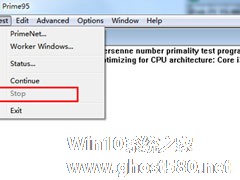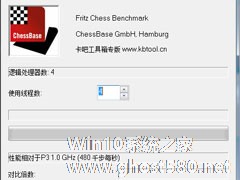-
卡硬工具箱怎么检测显示器?卡硬工具箱检测显示器的方法
- 时间:2024-11-23 06:59:11
大家好,今天Win10系统之家小编给大家分享「卡硬工具箱怎么检测显示器?卡硬工具箱检测显示器的方法」的知识,如果能碰巧解决你现在面临的问题,记得收藏本站或分享给你的好友们哟~,现在开始吧!
卡硬工具箱是一款非常好用的硬件检测工具应用,可以说是我们在装机的必备软件,你知道卡硬工具箱怎么检测显示器的吗?接下来我们一起往下看看卡硬工具箱检测显示器的方法吧。
方法步骤
1、在卡硬工具箱的主界面,大家可以看到自己电脑中的各个硬件配置,其中也包括自己的显示设备,也就是所谓的显示器型号了,虽然可以在配置概要中了解整体的数据,但还是不能够知道显示器是否存在坏点等现象,用户需要点击“显示器工具”选项进行功能的查找;

2、在显示器工具中,一共有两个工具供大家进行显示器的检测,它们都可以对显示器机型坏点、缺陷、延迟等进行测试,小编默认选择第一个功能,点击启动程序即可;
3、弹出DispkayX的功能窗口后,大家可以直接点击左上角的“常规完全测试”选项进行测试,也可以在常规单项测试中进行单个测试,至于其他的测试还是要看用户想要了解显示器的哪方面进行选择;
4、接着将会出现多个测试窗口,用户可以点击鼠标进行测试画面的切换,测试完毕后即可完成显示器的检测,此工具也只是帮助大家了解自己显示器是否存在坏点等问题,是不能够对这些问题进行修复的。

以上就是卡硬工具箱怎么检测显示器的全部内容,按照以上方法操作,你就能轻松的掌握卡硬工具箱检测显示器的方法了。
以上就是关于「卡硬工具箱怎么检测显示器?卡硬工具箱检测显示器的方法」的全部内容,本文讲解到这里啦,希望对大家有所帮助。如果你还想了解更多这方面的信息,记得收藏关注本站~
Win10系统之家独★家使★用,转载请注明出处!
相关文章
-

卡硬工具箱是一款检测软件的性能强大的检测软件,你知道卡硬工具箱怎么检测内存的吗?接下来我们一起往下看看卡硬工具箱检测内存的方法吧。
方法步骤
1、其实软件已经为用户分好类检测的不同类型,如果你想要检测内存,只需要点击其中的“内存工具”,找到其中的“Memtest(内存测试)”的选项启动此功能;
2、弹出Memtest的界面之后,大家就可以点击开始测... -
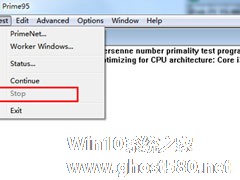
卡硬工具箱是一款大家经常使用的测试电脑性能软件,你知道卡硬工具箱怎么测试CPU的吗?接下来我们一起往下看看卡硬工具箱测试CPU的方法吧。
方法步骤
1、测试CPU,也可以在性能测试中找到对应的测试功能,其中“Prime95(CPU压力测试软件)”功能就可以帮助大家进行CPU的测试,如下图所示:
2、弹出Prime95的界面后,接着就可以开始对当前电... -

卡硬工具箱是一款功能强大的硬件检测工具应用,我们在刚拿到一台新的机器,会对它进行烤机测试,你知道卡硬工具箱如何烤机测试的吗?接下来我们一起往下看看卡硬工具箱烤机测试的方法吧。
方法步骤
1、卡硬工具箱软件内汇集了各种实用的硬件检测工具,其中烤机功能更是闻名全球,用户在进入到软件之后,可以在左边的配置详情中找到自己硬件的各个信息,但如果只通过此信息是不能够以偏概... -
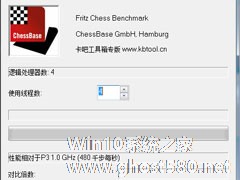
很多刚刚拿到电脑的时候,都会进行一个电脑的跑分测试,那你知道卡硬工具箱如何跑分的吗?接下来我们一起往下看看卡硬工具箱跑分的方法吧。
方法步骤
1、用户只需要在“性能测试”中找到“FritzChessBenchmark(象棋跑分)”功能,就是我们今天所说的电脑性能跑分主角;
2、进入到FritzChessBenchmark的界面后,整体界面十分简洁,...